Hur man ändrar låsskärmstid på iPhone för bättre kontroll
Har du någonsin upplevt den här typen av frustration: när du läser en lång artikel, kontrollerar navigering eller arbetar låser sig din iPhone-skärm ofta automatiskt, vilket avbryter dina handlingar och orsakar många besvär? Detta är inte ett telefonfel utan ett resultat av att skärmlåstiden är för kort. Många användare vet inte att de kan anpassa skärmlåstiden efter sina användningsvanor. Oavsett om det gäller högre effektivitet eller för att förlänga batteritiden är det ett viktigt steg för att förbättra din iPhone-upplevelse att lära sig att justera skärmlåstiden flexibelt. Den här artikeln guidar dig steg för steg. hur man ändrar skärmlåstiden på iPhone, och operationen är enkel, så även nybörjare kan enkelt hantera den.
SIDINNEHÅLL:
Del 1. Vad betyder skärmlåsningstid
Enkelt uttryckt är iPhone-skärmens låstid den tidsintervall efter vilken enheten automatiskt stänger av skärmen och går in i låst skärmläge när användaren är inaktiv. Den här funktionen på en iPhone eller iPad skyddar främst integriteten, förhindrar oavsiktliga beröringar och hjälper till att spara batteritid. När du inte rör skärmen under en längre tid låser systemet automatiskt skärmen baserat på den förinställda tiden, till exempel 30 sekunder, 1 minut eller längre.
Under standardinställningarna kanske låsskärmens tidsinställning på en iPhone och iPad inte passar allas användningsvanor. Till exempel föredrar vissa att hålla skärmen påslagen när de läser e-böcker eller kontrollerar navigering, men frekvent automatisk låsning kan vara störande. Att förstå denna mekanism låter dig inse varför du kan behöva justera den, och det lägger en grund för den kommande uppgiften att ändra skärmlåstiden på en iPhone eller iPad.
Del 2. Varför ska jag ändra skärmlåstiden
Att justera skärmlåstiden har flera fördelar, främst i följande aspekter:
• Förbättrad användarvänlighet
Om standardtiden för skärmlåsning är för kort stängs skärmen av automatiskt innan du har slutfört dina uppgifter, vilket påverkar din läsning, videotittande eller navigeringsupplevelse. Att förlänga iPhone-skärmlåsningstimern kan hålla skärmen påslagen och undvika irritationen med frekvent upplåsning.
• Sparar batteritid
Omvänt, om du vill maximera batteritiden, kan en förkortning av låsskärmens tid minska den tid skärmen är på, vilket minskar energiförbrukningen. Att ställa in låsskärmens tid är en rimlig balans spara batteri på iPhone och användarupplevelse.
• Skydda integritet och säkerhet
Om skärmlåstiden är för lång kan det exponera din personliga information på offentliga platser. Att förkorta skärmlåstiden på lämpligt sätt kan förhindra att andra tittar in, vilket säkerställer integritet och säkerhet.
• Tillämplig för flera användningsscenarier
Dina behov av skärmtid varierar i olika situationer; till exempel kan du behöva en längre låstid för skärmen när du arbetar, men önskar ett snabbt energisparande lås under pauser. Genom att flexibelt justera inställningarna kan din enhet bättre anpassas till dina vanor.
Del 3. Hur man ändrar skärmlåstiden på iPhone/iPad
Att justera skärmlåstiden på din iPhone eller iPad är faktiskt väldigt enkelt och kan göras med bara några få steg. Följ stegen nedan för att lära dig hur du ändrar skärmlåstiden på en iPhone eller iPad.
Steg 1. Hitta och knacka på Inställningar appen på startskärmen för att öppna enhetens systeminställningar. I inställningsmenyn bläddrar du nedåt för att hitta Display och ljusstyrka och tryck för att ange.
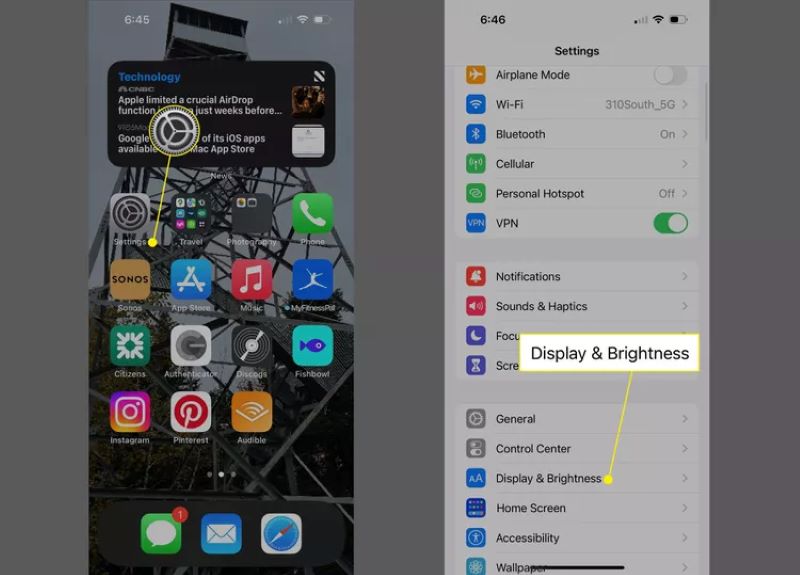
Steg 2. På Display och ljusstyrka sida, hitta Auto-Lock alternativ. Tiden som visas här är den aktuella tidsinställningen för skärmlåset. Tryck på den så visas flera tidsalternativ. Välj en lämplig tid baserat på dina behov.

Obs: Att välja Aldrig betyder att skärmen inte låses automatiskt, men det kommer att förbruka mer batteri och utgöra en säkerhetsrisk.
Steg 3. När du har valt trycker du på Rygg; inställningarna sparas automatiskt utan ytterligare bekräftelse. Din iPhone-skärmlåsningstimer eller iPad-skärmlåsningstid har ändrats. Genom att följa stegen ovan kan du flexibelt justera skärmlåsningstiden enligt dina användningsvanor, vilket förbättrar din övergripande upplevelse.
Del 4. Hur man ändrar skärmlåstiden på iPhone/iPad utan lösenord
Ibland kan man stöta på en besvärlig situation: glömmer iPhone-lösenordet, vilket hindrar dig från att komma åt inställningsgränssnittet, än mindre ändra skärmlåstiden. I det här fallet gäller inte längre vanliga metoder, och du måste förlita dig på tredjepartsverktyg för att kringgå begränsningarna för låsskärmen. Det rekommenderas att använda Apeaksoft iOS UnlockerDet här professionella iOS-upplåsningsverktyget kan hjälpa dig att snabbt ta bort skärmlåset och få tillbaka åtkomst till din enhet, och sedan kan du manuellt ställa in en ny låsskärmstid.
Ändra skärmlåstiden på iPhone/iPad utan lösenord
- Det användarvänliga gränssnittet gör det enkelt för vem som helst att använda.
- Stöder flera upplåsningslägen, inklusive att ta bort skärmlösenord, Apple-ID och begränsningar för skärmtid.
- Fungerar med många iPhone- och iPad-modeller, inklusive den senaste iOS-versionen
- Låser upp din enhet utan dataläckage eller obehörig åtkomst.

Steg 1. Ladda ner och installera Apeaksoft iOS Unlocker på din dator, som är kompatibel med Windows- och macOS-system. Starta sedan programvaran och välj Torka lösenord funktion.

Steg 2. Använd en datakabel för att ansluta den låsta iPhonen eller iPaden till datorn, så kommer programvaran automatiskt att identifiera enhetsmodellen och ladda ner den inbyggda programvaran.

Steg 3. När du är klar klickar du på Lås knappen för att ta bort skärmlåsbegränsningarna. För utrustningens säkerhet måste du ange 0000 för att bekräfta åtgärden. Efter att du har låst upp enheten kan du ställa in önskad iPhone-skärmlåsningstimer eller iPad-skärmlåsningstid enligt ovanstående åtgärder.
Med Apeaksoft iOS Unlocker kan du enkelt lösa låsproblemet och eliminera hinder för att justera skärmlåstiden, även om du glömmer ditt lösenord. Om du är bekymrad över hur man ändrar låsskärmens tid på iPhone kan du lika gärna prova den här effektiva och säkra lösningen.
Slutsats
Oavsett om du funderar på energibesparingar, integritetsskydd eller användarvänlighet, bemästra hur man ändrar låsskärmens tid på en iPhone är ett viktigt steg för att förbättra din enhetsupplevelse. Om du glömmer lösenordet och inte kan komma åt inställningarna, Apeaksoft iOS Unlocker är ditt mest pålitliga val. Den är enkel att använda, säker och effektiv, och hjälper dig att snabbt låsa upp din enhet och återfå kontrollen, vilket gör det enkelt att ändra låsskärmens tid.
Relaterade artiklar
I det här inlägget delar vi med oss av fem enkla metoder för att stänga av eller bryta skärmtidsgränserna utan lösenord och utan att föräldrar vet om det.
Du kan välja glömt lösenord för att återställa lösenordet för skärmtid för dig själv och dina barn. Vi tillhandahåller också sätt att stänga av den utan Apple-ID.
Hur ändrar och återställer du ditt lösenord för skärmtid? Du kan lära dig fem beprövade metoder för att slutföra jobbet effektivt.
Vill du skydda din integritet med en iPhone med låst skärm? Radera en lösenordsglömd iPhone? Data förlorad för skärmlås? I det här inlägget kan du få alla svar.

